作为一款深受用户喜爱的电子表格制作软件,excel软件为用户带来了不错的使用体验,当用户在excel软件中编辑表格文件时,就可以体验到丰富实用的功能,让用户可以轻松解决好表格问题,以此来提升自己的编辑效率,因此excel软件成为了许多用户的喜欢,当用户在excel软件中编辑表格文件时,会将重要的内容放置在文本框中突出显示出来,可是用户发现文本框中填充了颜色,用户想要将文本框的背景颜色设置成透明的,却不知道怎么来操作实现,其实这个问题是很好解决的,用户直接在菜单栏中找到绘图工具选项和格式选项,接着在选项卡中点击形状填充选项,弹出下拉选项卡后,用户选择其中的无填充颜色选项,那么接下来就让小编来向大家分享一下excel文本框变成透明的方法教程吧,希望用户能够喜欢。

1.用户在电脑上打开excel软件,并来到表格文件的编辑页面上来进行设置
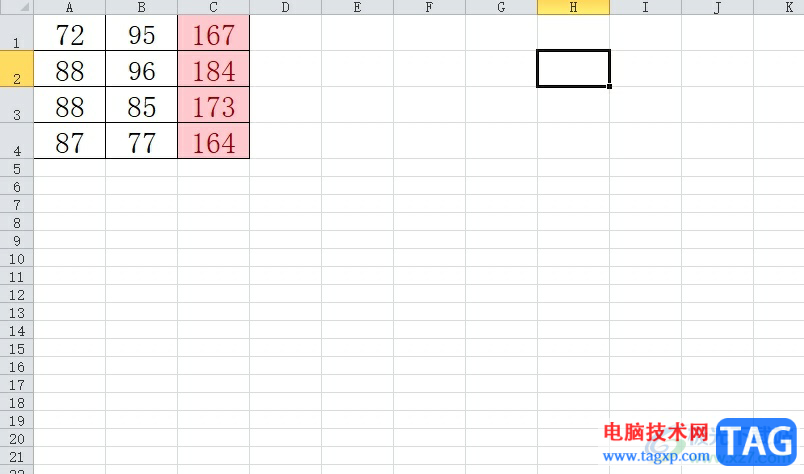
2.在页面上方的菜单栏中点击插入选项,将会显示出相关的选项卡,用户选择其中的文本框选项
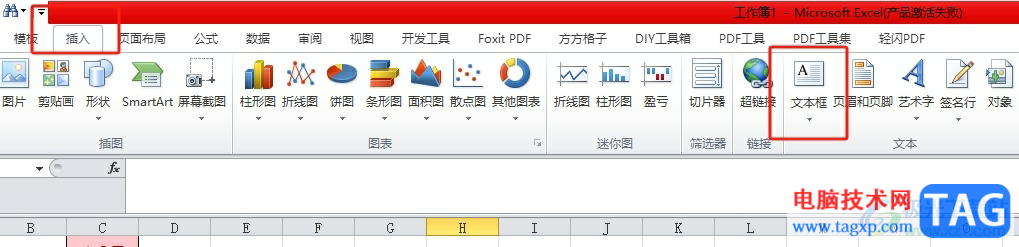
3.这时用户就可以在页面上绘制出大小合适的文本框,可以看到当前页面上显示出来的颜色
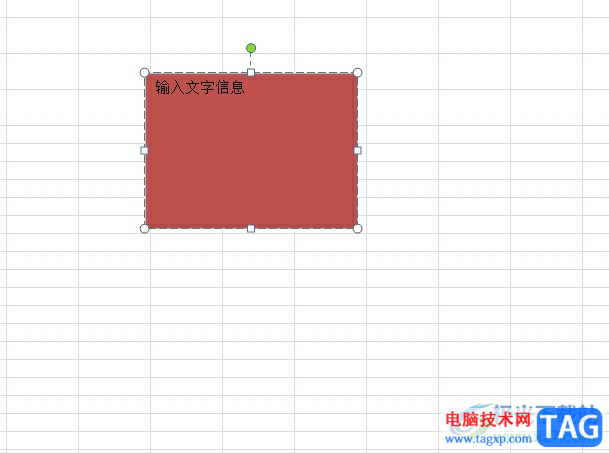
4.然后需要用户在菜单栏中点击绘图工具的格式选项,弹出相关的选项卡后,用户点击形状填充选项

5.接着弹出下拉选项卡,用户选择其中的无填充颜色选项即可解决问题
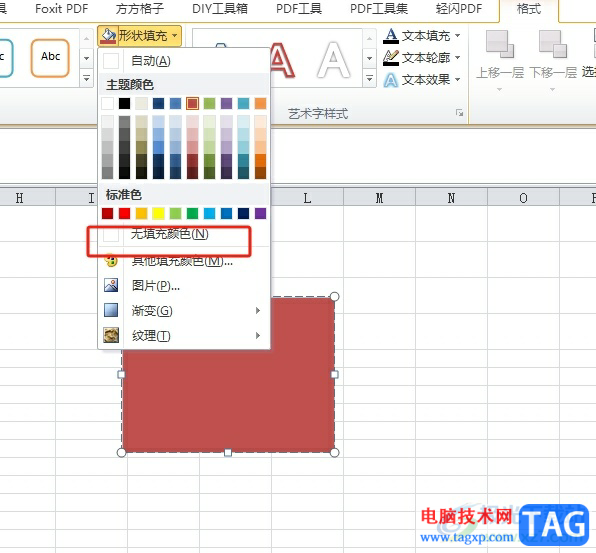
6.完成上述操作后,用户回到编辑页面上就可以看到文本框中的背景颜色已经消失不见了
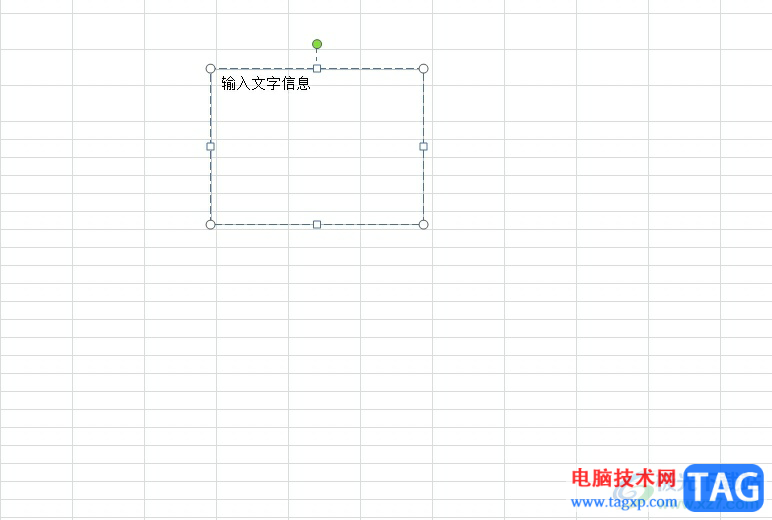
以上就是小编对用户提出问题整理出来的方法步骤,用户从中知道了大致的操作过程为插入文本框-绘图工具的格式选项-形状填充-无填充颜色这几步,方法简单易懂,因此感兴趣的用户可以跟着小编的教程操作试试看,一定可以解决好这个问题的。
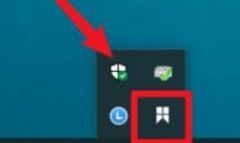 Snipaste怎么截图-Snipaste截图方法介绍
Snipaste怎么截图-Snipaste截图方法介绍
越来越多的小伙伴开始使用Snipaste这款软件了,那么对于刚接触......
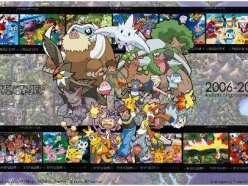 口袋妖怪黑2金手指大全 黑白2作弊码大全
口袋妖怪黑2金手指大全 黑白2作弊码大全
本次为大家带来的是口袋妖怪黑2金手指的代码,这代码同样适用......
 CPU风扇更换教程:更换CPU风扇需要注意什
CPU风扇更换教程:更换CPU风扇需要注意什
CPU风扇的更换对于电脑维护至关重要,尤其是当系统在高负载下......
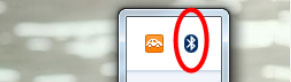 台式Windows7系统电脑使用蓝牙连接蓝牙耳
台式Windows7系统电脑使用蓝牙连接蓝牙耳
越来越多的操作Windows系统喜欢便携的无线装备,蓝牙耳机就是......
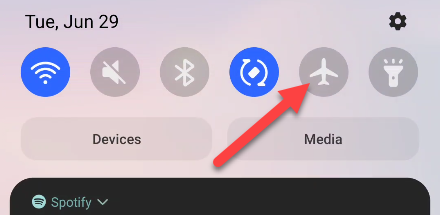 PSA:Play 商店在 Android 上有一个隐藏的离
PSA:Play 商店在 Android 上有一个隐藏的离
谷歌浏览器有一个恐龙游戏,当没有互联网连接时,您可以在浏......

很多小伙伴在使用Excel编辑表格文档的时候,经常会需要在打印之前给文档添加页脚,也就是标注出页码,有的表格文档装订前是需要另外添加封面或是内容的,所以在表格文档的首页,我们在...

Excel表格是很多小伙伴都在使用的一款数据处理软件,在其中我们可以可以使用各种函数公式,使用数据透视表等功能帮助我们进行专业化的数据编辑与处理。如果我们在Excel表格中插入数据透...

相信越来越多的用户都接触过excel软件,这款办公软件给用户带来了许多的便利,给用户带来了许多的好处,当用户在使用这款办公软件时,可以感受到这款办公软件中的功能是很强大的,能够...

Excel是一款功能丰富且强大的表格处理程序,在该程序中,我们不仅可以对数据进行编辑,在表格中添加背景颜色以及图片、图表等,还可以对数据进行筛选以及重复值的删除操作。在使用Exc...

Excel怎样绘制二维折线图 Excel绘制二维折线图步骤,Excel怎样绘制二维折线图 Excel绘制二维折线图步骤 Excel表格,作为一款办公必备软件,相信很多人都需要掌握。哪么大家知道怎么绘制Excel绘制...
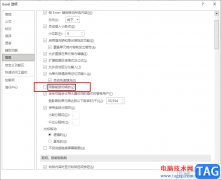
很多小伙伴在使用Excel软件编辑表格文档的时候经常会遇到各种各样的问题。在对表格文档进行浏览时,很多小伙伴都喜欢使用鼠标滚轮来进行上下内容的查看,但有的小伙伴会遇到滑动滚轮时...

很多小伙伴在编辑表格文档时都会选择使用Excel程序,因为在Excel中我们可以对表格中的数据进行计算、排序、筛选等各种设置,还可以给表格中的单元格添加文本框或是底纹。当我们想要给单...

Excel表格是一款非常专业的数据处理软件,很多小伙伴基本上每天都在使用。如果我们需要在Excel表格中填充日期,小伙伴们知道具体该如何进行操作吗,其实操作方法是非常简单的,只需要进...

excel作为一款专业的表格制作软件,让用户能够避免许多重复且复杂的操作过程,简单轻松的完成表格的编辑工作,深受用户的喜爱,当用户在excel软件中编辑表格文件时,会发现其中的功能是...

百分比数字格式在日常的数据处理工作中十分常用,用户可以将小数或分数格式的数值设置为百分比数字格式,使数据处理结果更实用。在Excel2010中设置百分比数字格式的步骤如下所述...

excel是一款专业的电子表格制作软件,为用户带来了不错的使用体验和感受,其中强大的功能能够让用户在整理表格数据或是计算数据结果时,有效避免许多重复且复杂的操作过程,因此excel软...
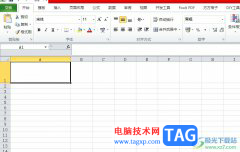
excel是一款专业的电子表格制作软件,它有着许多便利的功能,让用户避免了许多重复且复杂的操作过程,有效提升了自己的编辑效率,所以excel软件成为了用户编辑表格文件的必选工具之一,...
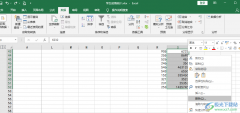
很多小伙伴在处理表格文档时都会选择Excel软件,因为Excel中的功能十分的丰富,我们可以使用Excel中的工具对表格数据进行整理、验证以及筛选,使用起来十分的方便。在使用Excel的过程中,有...

很多小伙伴在对表格文档进行编辑时都会选择使用Excel程序,因为Excel中的功能十分的丰富,能够满足我们对于表格文档的各种编辑需求。有的小伙伴在使用Excel程序对表格文档进行编辑时想要将...
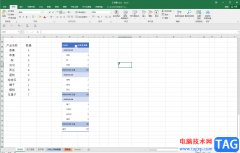
Excel表格是一款非常好用的数据处理软件,在其中我们还可以插入数据透视表,插入后如果如果我们希望进行数据的筛选,比如进行日期的筛选,小伙伴们知道具体该如何进行操作吗,其实操作...